En este tutorial, le mostraré cómo configurar una dirección IP estática en un servidor CentOS 8. Le mostraré tres formas diferentes de configurar una dirección IP estática usando nmcli, nmtui y editando el archivo de configuración de la interfaz directamente.
Para esta guía, configuraremos una dirección IP estática para la interfaz eth1 en el servidor CentOS 8. El objetivo es configurar la interfaz eth1 con los siguientes detalles:
- Interfaz:eth1
- Dirección IP:192.168.10.100
- Puerta de enlace:192.168.10.1
- DNS:1.1.1.1
Requisitos previos
Para esta guía, necesitará el servidor CentOS 8 con algunas herramientas básicas instaladas, como vim y net-tools. Y asegúrese de tener los privilegios de raíz, la dirección IP con los detalles de la puerta de enlace y tener conocimientos básicos sobre la línea de comandos de Linux y CentOS.
Configurar una dirección IP estática usando Nmtui en CentOS 8
En la nueva versión de CentOS 8, hay algunos cambios importantes relacionados con las redes. Para la nueva versión CentOS 8, todas las redes relacionadas con la configuración son administradas por el servicio NetworkManager. Y NetworkManager proporcionó la aplicación basada en TUI (interfaz de usuario de texto) que le permite crear y editar la configuración de red, se llama 'nmtui'.
Nmtui es una aplicación tui basada en curses para interactuar con NetworkManager. nmtui es una aplicación de interfaz de usuario basada en texto que se puede ejecutar en el shell de la Terminal para administrar NetworkManager.
Primero, verifique el paquete 'nmtui' en el servidor y asegúrese de que esté instalado.
rpm -qa | grep NetworkManager
Asegúrese de obtener el paquete 'NetworkManager-tui' en la lista.
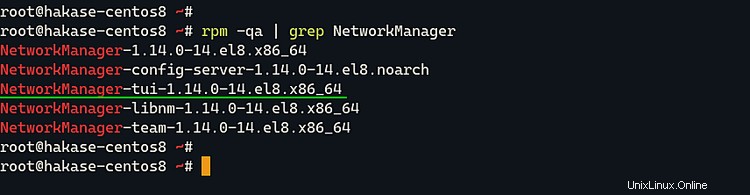
El paquete 'nmtui' se ha instalado en el servidor CentOS 8.
Luego, verifique todas las interfaces disponibles en el sistema usando los siguientes comandos.
ifconfig -a
Y debajo está el resultado.
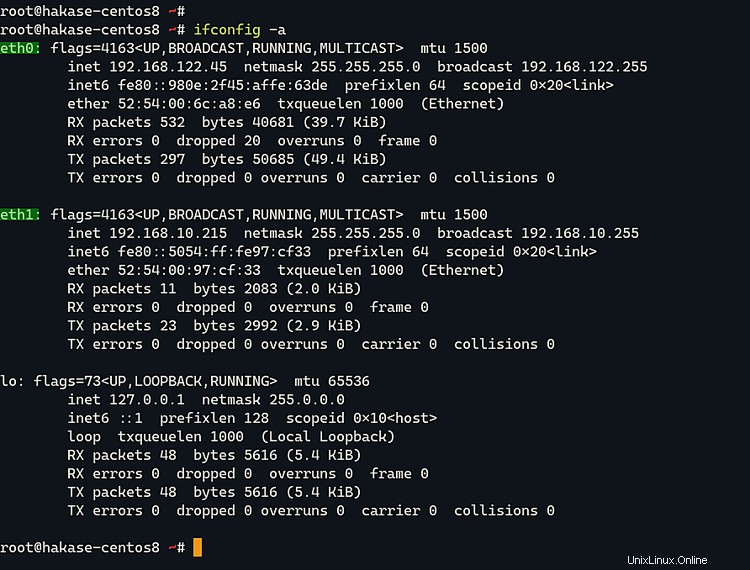
Obtendrá dos interfaces de red 'eth0 ' y 'eth1 '.
Y para esta guía, configuraremos la interfaz 'eth1' con la nueva dirección IP estática.
Para editar la interfaz específica, puede usar el comando nmtui como se muestra a continuación.
nmtui-edit eth1
Ahora cambie la configuración de IPv4 según lo necesite.
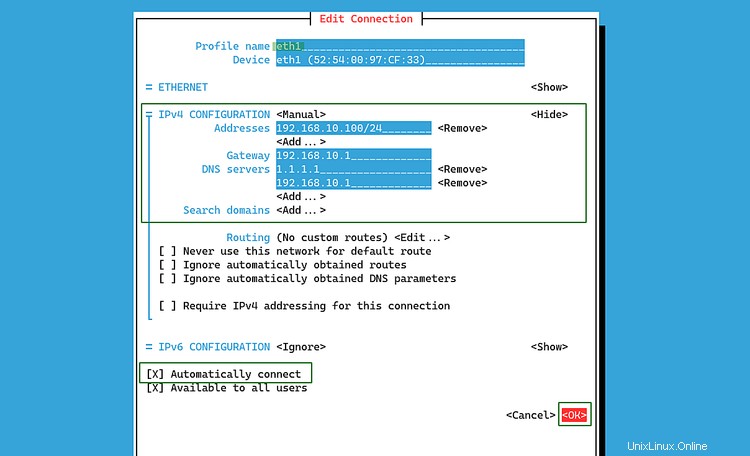
IPv4 Configuration: Manual
Addresses: 192.168.10.100/24
Gateway: 192.168.10.1
DNS servers: 1.1.1.1
192.168.10.1
Give the 'x' mark on the 'Automatically connect' option
Una vez que todo esté completo, elija 'OK' y presione el botón enter. Y la nueva dirección IP ha sido asignada.
A continuación, debemos reiniciar las interfaces de red para obtener la nueva dirección IP estática.
ifdown eth1
ifup eth1
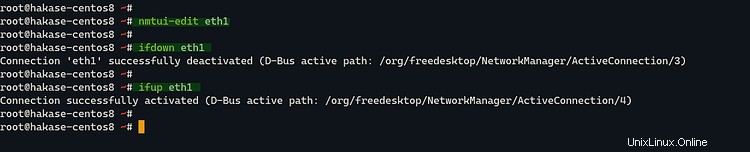
Ahora verifique nuevamente la dirección IP de la interfaz 'eth1'.
ifconfig eth1
Y obtendrá la interfaz 'eth1' con una nueva dirección IP estática '192.168.10.100', tal como la asignamos a través de nmtui.
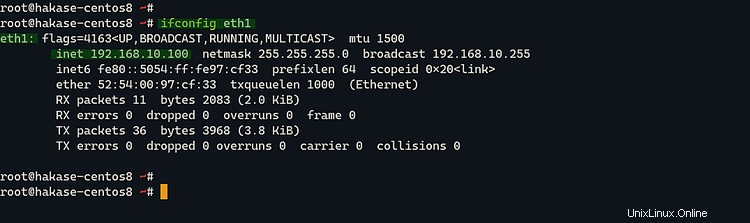
Configurar una dirección IP estática usando Nmcli en CentOS 8
Otra forma de configurar una dirección IP estática en el sistema CentOS 8 es usar el programa 'nmcli'. Como se sabe, nmtui es una aplicación basada en TUI (interfaz de usuario de texto), nmcli es la aplicación basada en línea de comandos para administrar NetworkManager.
Con nmcli puede controlar NetworkManager y ver su estado. Se puede utilizar como reemplazo de aplicaciones gráficas como "nm-Applet". El nmcli se usa para crear, editar, eliminar, habilitar, deshabilitar, deshabilitar y mostrar el estado de la red en el servidor.
Antes de configurar la dirección IP estática, verificamos todas las interfaces disponibles en el servidor CentOS 8 usando el siguiente comando nmcli.
nmcli connection show
nmcli
Ahora abajo está el resultado.
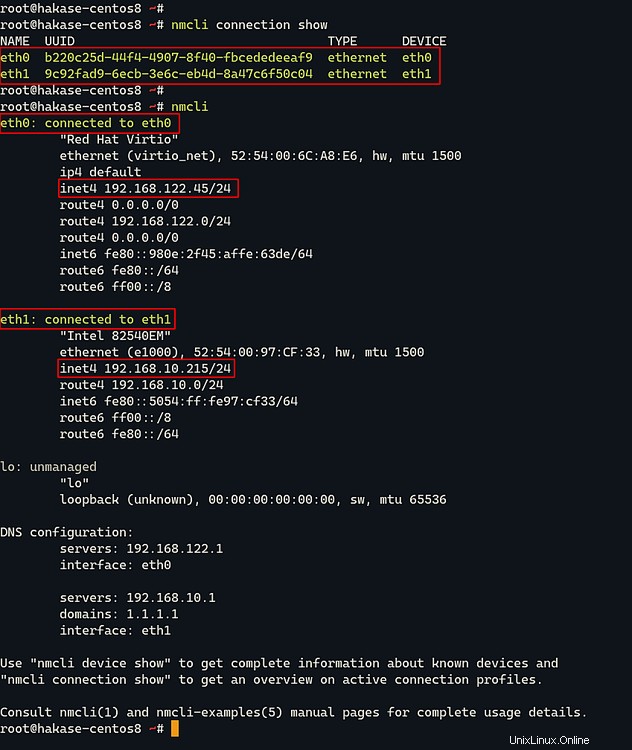
Como resultado, tenemos dos interfaces de red en nuestro servidor CentOS 8, el 'eth0' con la dirección IP '192.168.122.45' y el 'eth1' con la dirección IP '192.168.10.105'.
A continuación, vamos a cambiar el 'eth1' con una nueva dirección IP estática '192.168.10.100' utilizando la línea de comandos nmcli.
Para los siguientes comandos, usaremos la versión corta de las opciones del comando nmcli. El comando 'modificar conexión nmcli' a 'modificar con nmcli', etc.
En primer lugar, debemos cambiar el modo de configuración de IPv4 en la interfaz 'eth1' a 'Manual'.
nmcli con mod eth1 ipv4.method manual
Ahora cambie la dirección IP y la puerta de enlace con la nueva dirección IP.
nmcli con mod eth1 ipv4.address 192.168.10.100/24
nmcli con mod eth1 ipv4.gateway 192.168.10.1
Actualice el servidor DNS con el suyo propio.
nmcli con mod eth1 ipv4.dns "1.1.1.1 192.168.10.1"
Y habilite la interfaz 'eth1' para que se inicie automáticamente en el arranque del sistema.
nmcli con mod eth1 autoconnect yes
Después de eso, reinicie la interfaz 'eth1'.
nmcli con down eth1
nmcli con up eth1
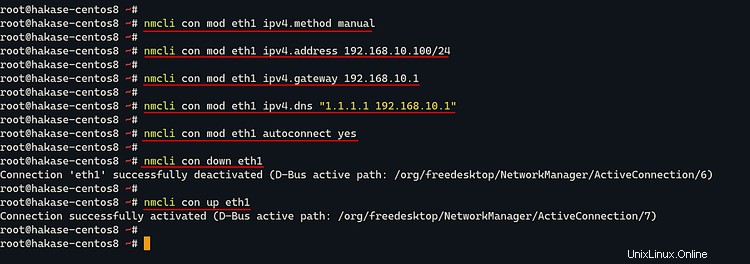
Y se ha agregado la nueva dirección IP estática de la interfaz 'eth1'. Verifique usando el siguiente comando.
ifconfig eth1
nmcli device show eth1
Y obtendrá el resultado como se muestra a continuación.
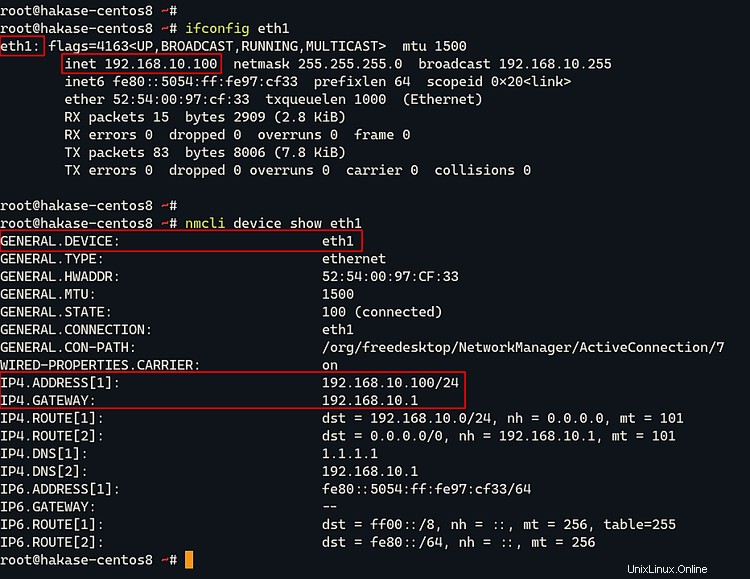
Como resultado, la interfaz 'eth1' tiene una nueva dirección IP estática definida como '192.168.10.100'.
Configure una dirección IP estática editando directamente el archivo de configuración
Otra forma de configurar la dirección IP estática en el servidor CentOS 8 es editar directamente la configuración de red para cada interfaz.
De manera predeterminada, las configuraciones de la interfaz de red en el servidor CentOS 8 se encuentran en el directorio '/etc/sysconfig/network-scripts'. El directorio contiene configuraciones de red administradas por el servicio NetworkManager.
Ahora vaya al directorio '/etc/sysconfig/network-scripts' y muestre todos los archivos de configuración disponibles.
cd /etc/sysconfig/network-scripts/
ls -lah
Ahora obtendrá el resultado como se muestra a continuación.
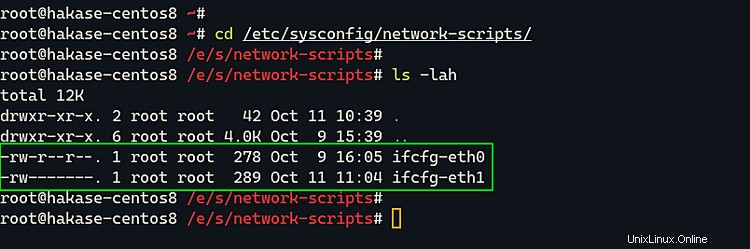
Como resultado, tenemos dos configuraciones de interfaz de red. El 'ifcf-eth0' para la interfaz 'eth0' y el 'ifcfg-eth1' para la interfaz 'eth1'.
Antes de continuar, verifiquemos la dirección IP 'eth1' usando el siguiente comando.
ifconfig eth1
A continuación se muestra el resultado.
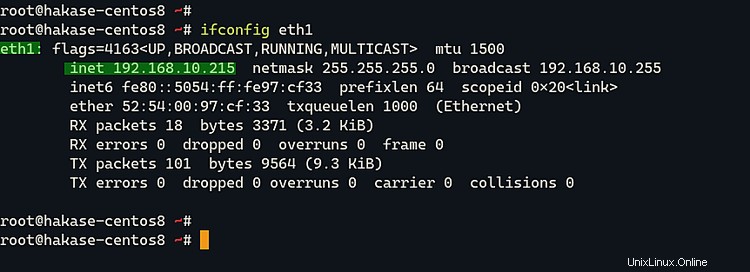
Como resultado, la interfaz 'eth1' tiene una dirección IP '192.168.10.215'.
Para esta guía, configuraremos una nueva dirección IP estática para la interfaz 'eth1' con la nueva dirección IP '192.168.10.100'.
En el directorio '/etc/sysconfig/network-scripts/', haga una copia de seguridad del archivo de configuración 'ifcfg-eth1' y cree otro.
mv ifcfg-eth1 ~/ifcfg-eth1.backup
vim ifcfg-eth1
Cambia los detalles con los tuyos propios y pégalos.
TYPE="Ethernet"
BOOTPROTO="none"
NAME="eth1"
IPADDR="192.168.10.100"
NETMASK="255.255.255.0"
GATEWAY=192.168.10.1
DNS1=1.1.1.1
DNS2=192.168.10.1
DEVICE="eth1"
ONBOOT="yes"
Guardar y cerrar.
Ahora reinicie la interfaz de red 'eth1' usando los siguientes comandos.
ifdown eth1
ifup eth1
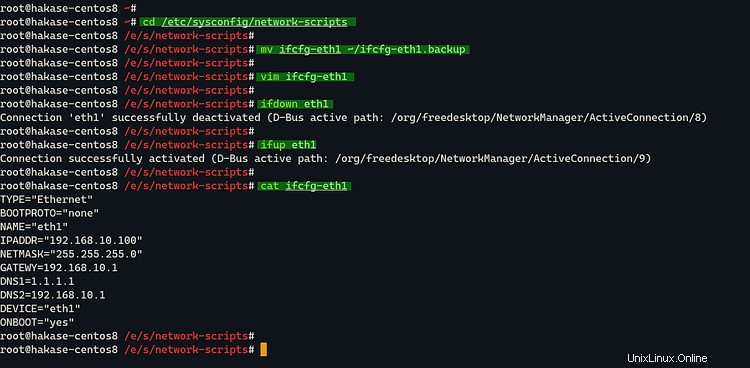
Asegúrese de que no haya ningún error y verifique la interfaz usando el comando ifconfig.
ifconfig eth1
Obtendrá el resultado de la siguiente manera.
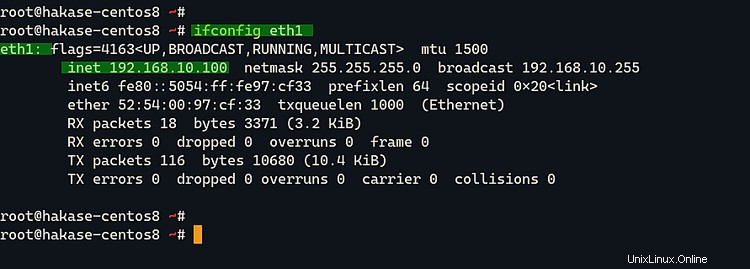
Ahora la dirección IP de la interfaz 'eth1' se ha cambiado a '192.168.10.100'. Y la configuración de IP estática en el servidor CentOS 8 se completó con éxito.
Y como resultado, ha aprendido tres formas diferentes de configurar la dirección IP estática en el servidor CentOS 8.